Durchführen einer Massenarchivierung und Erstellen von Aufträge für die Neuindizierung
Wenn Sie bereits Dynamics 365 for Finance and Operations seit Längerem nutzen und erst zu einem späteren Zeitpunkt edoc archivelink in Ihre Systemlandschaft integrieren, können Sie auch Vergangenheitsdaten (ältere Daten) mit edoc archivelink verarbeiten.
Sie können eine Massenarchivierung und Aufträge zum erneuten Indizieren unter edoc archivelink > Einstellungen > Basis > Massenarchivierung- / Neuindizierungsaufträge durchführen.
Sie können die zu archivierenden Vorgänge vorab auf bestimmt Kriterien und einen bestimmten Zeitraum beschränken.
Erstellen eines Datensatzes pro Vorgang
Erstellen Sie einen neuen Datensatz, der z.B. alle Auftragsbestätigungen erfasst.
Gut zu wissen
Bevor Sie den Prozess für einen Vorgang starten, prüfen Sie immer mit der Funktion Kandidaten zählen zuerst die Anzahl der zu archivierenden Vorgänge. Erst wenn potenzielle Kandidaten angezeigt werden, starten Sie mit der Funktion Kandidaten freigeben die Verarbeitungsaufträge.
Folgende Optionen können Sie angeben.
Massenjob-ID: Geben Sie einen aussagekräftigen Namen ein, z.B. AuftrBest.
Massenjobname: Geben Sie einen aussagekräftigen Namen ein, z.B. Auftragsbestätigung.
Massenauftragstyp: Wählen Sie einen der folgenden Aufträge für die Massenarchivierung aus. Je nachdem, für welche Option Sie sich entscheiden, werden bestimmte Felder angezeigt bzw. ausgeblendet:
Archivierung durch Nachdruck: Durchsucht die entsprechende Tabelle, z.B. CustConfirmJour, nach Datensätzen mit Anhängen und erfasst die noch nicht archivierten Einträge im angegebenen Zeitraum. Sie können eine beliebigen Indizierungsdefinition unter Bevorzugte Indexdefinitions-ID angeben.
Re-Indizierung: Indiziert bereits archivierte Datensätze, indem die angegebene Tabelle im vorgegebenen Zeitraum durchsucht wird.
Archivierung bestand Anhang: Durchsucht in der angegebenen Tabelle, z.B. SalesTable nach Datensätze mit Anhängen in der Tabelle DocuRef im angegebenen Zeitraum. In diesem Fall werden keine bereits vorhandenen Datensätze in der Tabelle EDARLDocuRef durchsucht. Hier können Sie nur Index vom Typ Folder CUD verwenden. Sie können nur eine Indizierungsdefinition vom Typ Folder CUD unter Bevorzugte Indexdefinitions-ID angeben.
Als Stapelverarbeitungsaufgabe ausführen: Aktivieren Sie diese Option erst, wenn Sie die Konfiguration abgeschlossen haben und den Massenarchivierungsprozess oder die Neuindizierung als Hintergrundprozess bei der Stapelverarbeitung durchführen möchten. Sie können den Massenarchivierungsprozess auch manuell ausführen, wenn die Option deaktiviert bleibt. Weitere Informationen zur Stapelverarbeitung finden Sie hier: Konfigurieren des Stapelverarbeitungsauftrags für Aufgaben und Prozesse
Aktiv: Standardmäßig ist die Option aktiviert, sodass der Massenarchivierungsprozess sofort ausgeführt wird. Deaktivieren Sie diese Option zunächst. Aktivieren Sie diese Option erst, wenn Sie die Konfiguration abgeschlossen haben.
Nachdruck aller Berichte: Aktivieren Sie diese Option erst, wenn Sie die Konfiguration abgeschlossen haben. Die Option wird in Verbindung mit dem Massenauftragstyp Archivierung durch Nachdruck verwendet und archiviert alle Berichte aus der gewählten Prozesstabelle.
Prozesstabelle auswählen: Wählen Sie die Tabelle aus, die die entsprechenden Vorgänge enthält, z.B. CustConfirmJour.
Bevorzugte Indexdefinitions-ID: Wählen Sie die Indizierungsdefinition aus. Die Option wird in Verbindung mit dem Massenauftragstyp Archivierung durch Nachdruck und Archivierung bestand Anhang verwendet. Weitere Informationen zur Indizierungsdefinition finden Sie hier: Konfigurieren der Indizierungsdefinition
Feldname: Wählen Sie einen Eintrag vom Typ “Datum” aus, um den Zeitraum einzuschränken.
Felder Von und Bis: Geben Sie bei Bedarf ein Startdatum und ein Enddatum ein. Mit diesen Daten schränken Sie den Zeitraum ein. Wenn Sie kein Datum angeben, werden alle Vorgänge verarbeitet.
Nachdem Sie alle Daten angegeben haben, speichern Sie die Konfiguration. Danach zählen Sie die Anzahl der Vorgangsdaten, indem Sie im Menü auf Kandidaten zählen klicken.
Das Ergebnis der Zählung im Feld Kandidaten zählen angezeigt. Wenn Sie mit dem Ergebnis einverstanden sind, klicken Sie im Menü auf Kandidaten freigeben. Der Massenarchivierungsprozess oder die Neuindizierung wird gestartet.
Falls Sie mit dem Ergebnis nicht einverstanden sind, z.B. weil zu viele Kandidaten vorhanden sind, können Sie die Kandidaten filtern.
Zusätzliche Filterfunktionen für komplexe Massenarchivierungsaufträge
Im Abschnitt für zusätzliche Filter können Sie das Ergebnis einschränken, indem Sie unter Feldname einen Eintrag auswählen und den entsprechenden Wert eingeben.
Nachdem Sie weitere Feldnamen eingegeben haben, speichern Sie die Konfiguration. Danach zählen Sie die Anzahl der Vorgangsdaten, indem Sie im Menü auf Kandidaten zählen klicken.
Das Ergebnis der Zählung im Feld Kandidaten zählen angezeigt. Wenn Sie mit dem Ergebnis einverstanden sind, klicken Sie im Menü auf Kandidaten freigeben. Der Massenarchivierungsprozess oder die Neuindizierung wird gestartet.
Umbenennen der ID
Wenn Sie feststellen, dass der Wert für Massenjob-ID geändert werden muss, klicken Sie im Menü auf ID umbenennen. Geben Sie im Feld Neue ID einen anderen Namen ein und klicken Sie auf OK..
Kopieren des Datensatzes für die Massenarchivierung
Wenn Sie eine vorhandene Konfiguration auch für ein anderes Szenario verwenden möchten und nur wenig geändert werden müsste, klicken Sie im Menü auf Kopieren. Geben Sie im Feld Neue ID einen anderen Namen ein und klicken Sie auf OK.
Wechseln Sie in die Übersicht und öffnen Sie den Datensatz, um die Konfiguration zu aktualisieren.